其实Photoshop也可以制作出动态的图片,今天本人就利用Photoshop的时间轴功能制作一副动态效果的图片,同时分享制作的步骤和截图,希望对你有所帮助和启发。

方法/步骤
-
1
首先从网络上下载一副银杏树图片,启动Photoshop cs6,执行文件-打开命令,打开一副事先准备好的图片,对图片进行裁剪大小设置为800*600.

-
2
选择背景图层执行ctrl+j组合键进行复制一层,得到图层1,选择背景图层执行图层-新建调整图层-通道混合器命令。
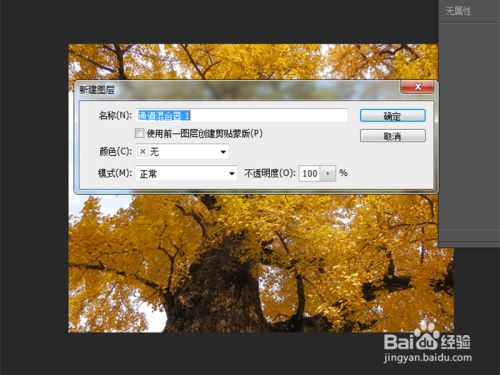
-
3
在通道混合器中设置输出通道为红色通道,设置蓝色为100%,其它参数不变,接着执行ctrl+alt+shift+e盖印图层。
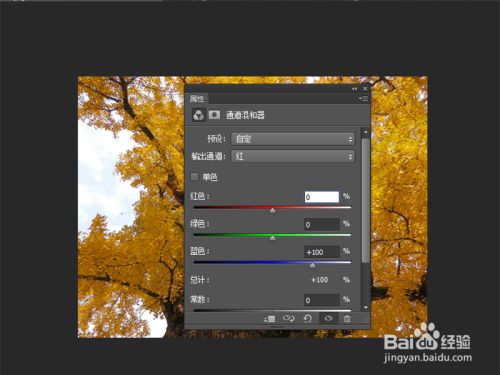
-
4
执行窗口-时间轴命令,调出时间轴对话框,隐藏图层1和通道混合器图层。

-
5
在时间轴面板中点击新建按钮,然后取消隐藏图层1,设置时间为0.5秒。

-
6
在时间轴面板中点击复制所选帧,连续点击5次,生成五个画面,执行文件-存储为命令,保存类型为gif格式即可。
 END
END
经验内容仅供参考,如果您需解决具体问题(尤其法律、医学等领域),建议您详细咨询相关领域专业人士。
作者声明:本篇经验系本人依照真实经历原创,未经许可,谢绝转载。
展开阅读全部
文章评论